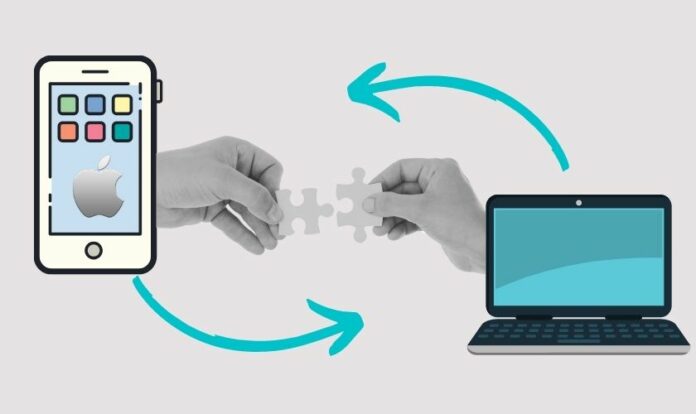Các cách kết nối điện thoại iPhone với máy tính giúp người dùng thuận tiện hơn trong quá trình sử dụng. Vậy việc kết nối điện thoại iPhone với máy tính được thực hiện như thế nào? Theo dõi bài viết sau để tham khảo các cách kết nối nhanh chóng.
Nội dung
Cách kết nối điện thoại iPhone với máy tính bằng iTunes
iTunes là phần mềm miễn phí của Apple đóng vai trò trung gian trong việc kết nối iPhone với máy tính. Cách kết nối iPhone với máy tính bằng iTunes hiện nay đang là cách đơn giản và được nhiều người dùng lựa chọn nhất. Cách bước thực hiện sau đây.
Hướng dẫn nhanh:
- Tải iTunes về máy tính
- Kết nối máy tính với iPhone
- Chọn Tin cậy và nhập mật khẩu
- Chọn biểu tượng điện thoại trên iTunes ở máy tính
Hướng dẫn chi tiết:
Bước 1: Tải tiện ích iTunes tại địa chỉ trang web chính của Apple để tải về bản cập nhật mới nhất sau đó hoàn tất cài đặt phần mềm vào máy
Link tải: https://www.apple.com/itunes/
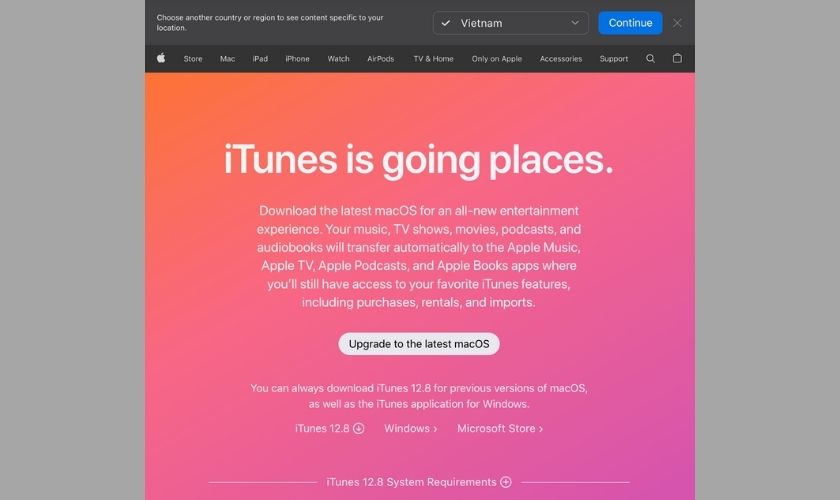
Bước 2: Kết nối iPhone với máy tính bằng dây cáp. Lúc này điện thoại iPhone sẽ hiện ra Tin cậy máy tính này? Hãy nhấn chọn vào mục Tin cậy và Nhập mật khẩu của máy để xác thực.
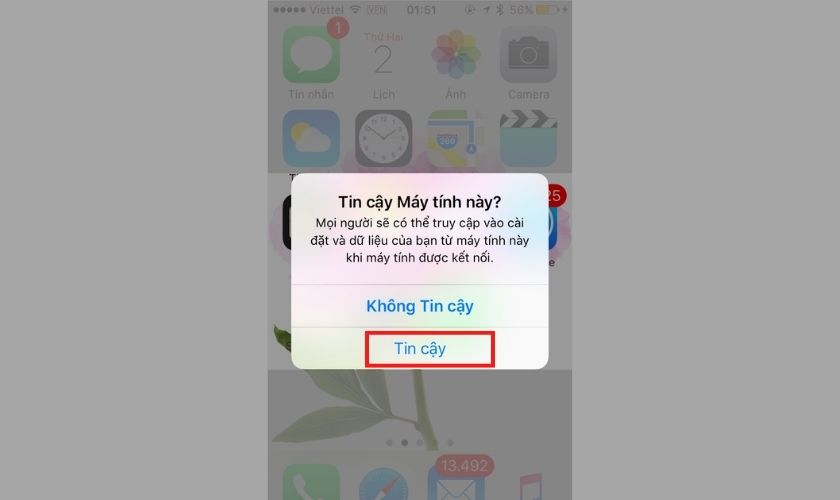
Bước 3: Sau đó giao diện chính của iTunes vừa mới tải trên máy tính sẽ hiện ra. Nhấp chọn vào biểu tượng điện thoại để kiểm tra các thông tin của iPhone.
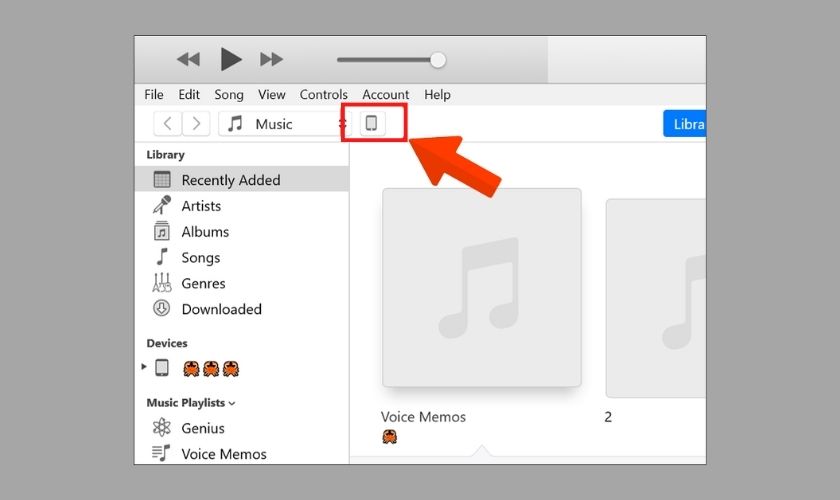
Qua các bước trên các bạn đã có thể thực hiện kết nối được iPhone với máy tính. Người dùng có thể đồng bộ hóa iPhone với máy tính. Chia sẻ những nội dung phổ biến như audiobook, sách, phim/video, danh sách phát nhạc.
Hướng dẫn kết nối máy tính với iPhone bằng phần mềm iFunbox
iFunbox là ứng dụng miễn phí được thiết kế để giúp các quá trình chuyển dữ liệu giữa các thiết bị iPhone, iPad và máy tính. Bên cạnh cách kết nối điện thoại iPhone với máy tính bằng ứng dụng iTunes. Người dùng cũng có thể kết nối thông qua phần mềm iFunbox.
Hướng dẫn nhanh:
- Tải và cài đặt iFunbox về máy tính
- Gắn dây cáp kết nối 2 thiết bị
- Sử dụng iFunBox để chuyển đổi, đồng bộ dữ liệu
Hướng dẫn chi tiết:
Bước 1: Tiến hành cài đặt iFunbox qua đường link: https://www.i-funbox.com/en/index.html. Sau khi cài đặt về máy tính chạy giải nén ứng dụng và khởi động iFunBox.exe để bắt đầu quá trình.
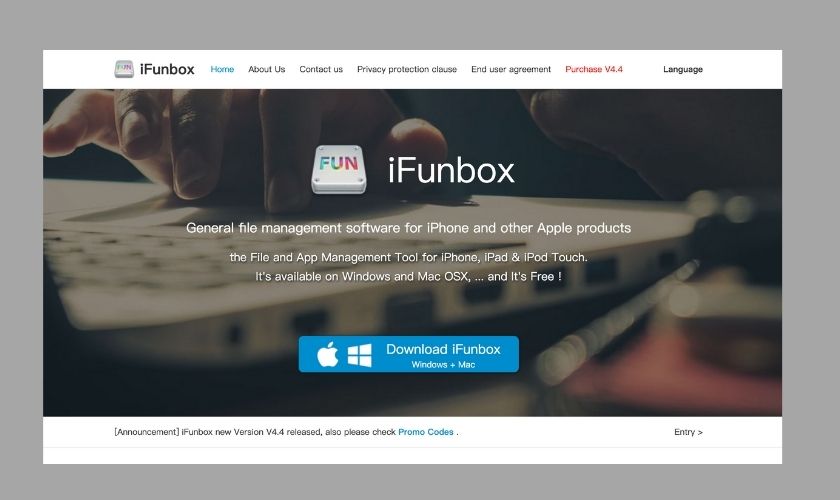
Bước 2: Gắn dây cáp kết nối iPhone và máy tính để có thể bắt đầu quá trình trao đổi dữ liệu trong iFunbox.
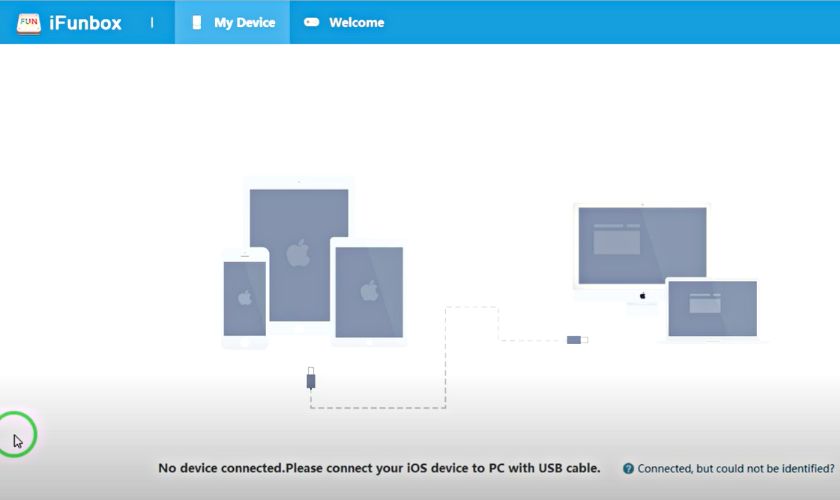
Bước 3: Sau khi hoàn tất liên kết, iPhone sẽ hiện toàn bộ thông tin chi tiết trong iFunbox. Các bạn có thể thoải mái chia sẻ và quản lý dữ liệu giữa 2 máy.
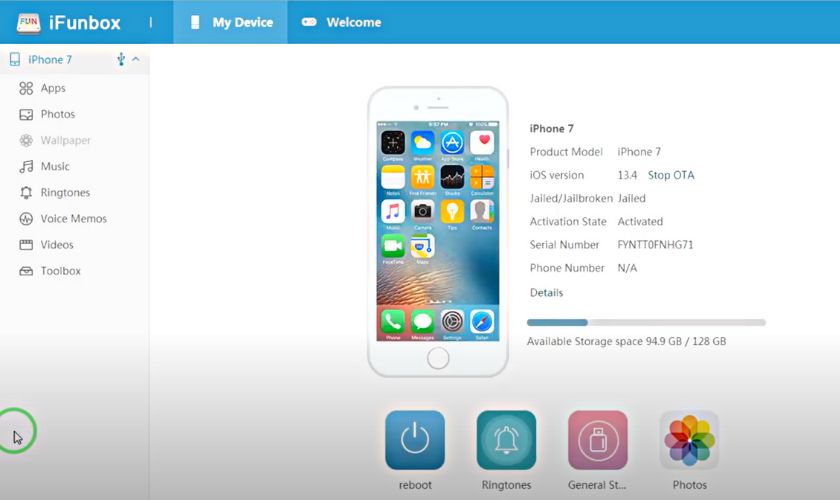
Sau khi kết nối 2 thiết bị bằng iFunBox, ứng dụng sẽ cung cấp cho bạn toàn quyền kiểm soát hệ thống tập tin của iPhone. Đặc biệt có thể cài đặt sao lưu ứng dụng ở chế động hàng loạt.
Sử dụng dây cáp để kết nối
Để kết nối bằng cách này người dùng cần sử dụng dây dẫn cắm 1 đầu vào iPhone một đầu vào máy tính. Ngoài cách kết nối điện thoại iPhone với máy tính bằng iTunes. Cách kết nối bằng dây cáp lightning cũng được sử dụng rất rộng rãi.
Hướng dẫn nhanh:
- Sử dụng dây cáp để nối iPhone với máy tính
- Chọn Tin cậy máy tính
- Tải và chia sẻ dữ liệu của 2 thiết bị
Hướng dẫn chi tiết
1: Sử dụng cáp lightning kết nối trực tiếp giữa iPhone và máy tính.

2: Điện thoại hiện ra câu hỏi Tin cậy vào máy tính này? thì chọn Tin cậy và nhập mật khẩu để xác nhận.
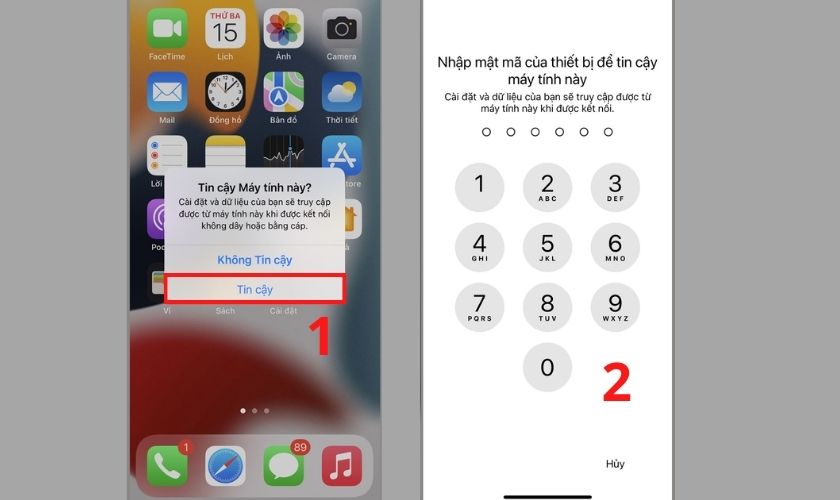
3: Chọn biểu tượng iPhone Apple trên máy tính và các bạn có thể tải và chia sẻ dữ liệu của 2 thiết bị
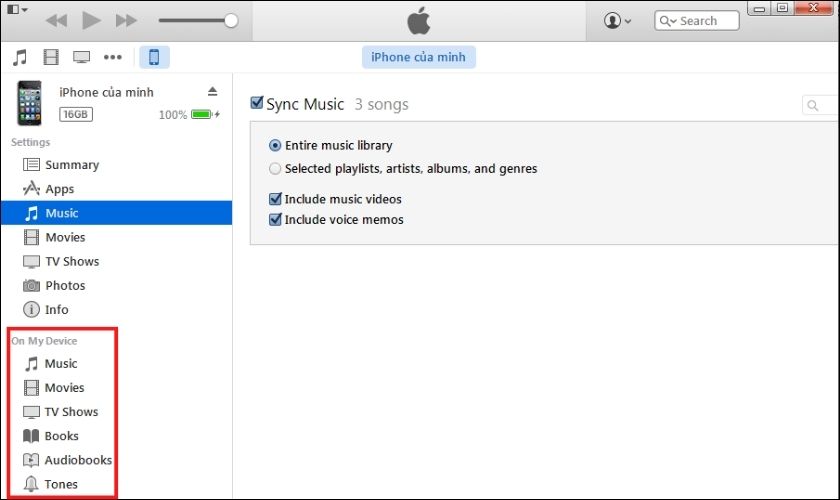
Lưu ý: Đối với cách kết nối này, máy tính chỉ có thể truy cập được vào dữ liệu hình ảnh và video của iPhone.
Như vậy bài viết đã chia sẻ 03 cách kết nối điện thoại iPhone với máy tính đơn giản và nhanh chóng nhất. Nếu bạn cũng đang muốn dễ dàng trao đổi các dữ liệu từ iPhone sang máy tính hãy nhanh tay thử ngay các cách trên. Đừng quên chia sẻ bài viết nếu thấy bổ ích nhé!